1
GeneX FPS Guide!
Postat av GeneX fo sho! den 9 Juli 2006, 23:02
1 351 kommentarer · 3 076 träffar
Hej, jag heter Fredrik och jag har skapat denna tråd
för att det finns fortfarande FPS-drop i samhället.
Jag har läst massor med fps-trådar och nu har jag samlat ihop
lite grejer som fungerar väl.
Innan vi börjar vill jag bara säga att varken jag eller
dem som utvecklat dessa program tar något som helst
ansvar om det händer något med eran dator. I såna
fall har ni gjort något fel!
* GeneX Tweak & Reg files *
http://www.speedyshare.com/602 225885.html
- Antivirus
Några antivirusprogram som finns:
nod32
Norton Antivirus
F-Secure
Förut körde jag F-Secure med "Kontor"-inställningen. Kör man
"Hem" så får man "Net_Sendpacket ERROR"-meddelandet i CS.
Du hittar detta under "Internetsköld" om jag nu inte minns
fel, var ett tag sen jag använde det.
- Antispyware m.m.
Ad-Aware
Rensar spywares m.m.
www.lavasoft.com (leta fram "Personal" under "Products")
Ashampoo WinOptimizer Platinum
Rensar / tweaka m.m. i detta program!
http://www.ashampoo.com/fronte nd/products/php/product.php?se ssion_langid=1&idstring=1306
CCleaner
Rensar cookies, registret, m.m.
http://www.ccleaner.com/downlo ad /
NoAdware
Rensar adware och spyware.
http://www.noadware.net/downlo ad/index.htm
WashAndGo
WashAndGo är ett mkt bra program som kan rensa mkt.
Jag rekommenderar att ni tömmer eran TEMP-mapp!
http://wash-and-go.en.softonic .com/ie/14483
Registry Mechanic
Rensar registret.
http://www.pctools.com/registr y-mechanic/download /
Spybot - Search & Destroy
Tar bort trojaner m.m.
http://www.spybot.info/en/mirr ors/index.html
TweakNow PowerPack
Tweakar och rensar datorn
http://www.tweaknow.com/powerP ack.html
- Formatera
Formatera är inget ni MÅSTE göra, men det är bra!
Bestämmer ni er för att formatera någon gång, spara då
era grafikkorts drivrutiner om ni har 100fps med dem!
Jag lovar, det är värt det och då kanske vi slipper alla
dessa trådar där någon har formaterat och sen tankat
nyaste drivrutinerna och har inte 100fps längre.
OBS! Dem nyaste drivrutinerna är INTE alltid bäst!!
Om ni inte vill formatera så kan ni göra två andra saker:
Felkontroll och Defragmentera. Det gör ni så här:
Öppna "Den här datorn", högerklicka på hårddisken (C: ?),
sen Egenskaper. Välj fliken "Verktyg". Felkontrollen görs
först. Bocka i båda valen som finns, sen Starta.
Då står det att du måste starta om datorn, gör det.
Om du inte har gjort detta någon gång kan det ta ett tag,
gå och titta på TV eller något medans.
När det är klart är det dags för defragmentering.
Jag rekommenderar att ni använder er av PerfectDisk!
http://www.raxco.com/products/ perfectdisk2k /
När ni har installerat och tryckt på "Defragment" så
ta "Smart placement" och bocka i rutan där nere så
gör programmet automatiskt det istället för den andra.
- Drivrutiner
Finns massor av grafikkortsdrivrutiner, några som jag själv testat
finns här:
OmegaDrivers
www.omegadrivers.net
Välj "ATI Radeon" / "Nvidia GF" efter vilken typ av grafikkort
ni har. Efter det väljer ni O/S(Operativsystem) som ni har,
just under. Sedan är det bara att välja FTP att tanka från.
Jag väljer oftast Guru3D's FTP.
För er som har lite äldre GeForce-kort, t.ex. 5500 borde testa
dem här om OmegaDrivers inte ger bra FPS:
http://www.nvidia.com/object/w inxp-2k_44.03.html
För er med 6600GT kan testa detta om OmegaDrivers inte funkar
så bra:
http://www.nvidia.com/object/w inxp_2k_81.98.html
Avinstallera dina nuvarande grafikkortsdrivrutiner, sen startar
du om datorn, installerar drivrutinerna som säkert ligger i
"Mina Mottagna Filer".
Omega ONLY:
Installera inte "MultiRes", det är bara onödigt!
Välj "Performance" när det frågar.
Du ska även trycka på "Continue anyway" när det kmr upp en ruta,
står något med att Microsoft inte har signerat drivrutinerna
digitalt, men oroa er inte. Jag har använt dessa länge.
Starta om efter installationen!
- Grafikkorts-inställningar
Själv kör jag 1024x768, 100Hz i Windows och 640x480, 120Hz i CS.
Kantutjämning: "Programkontrollerad"
Anisotropisk filtrering: "Programkontrollerad"
Systemprestanda: "Kvalitet"
Vertikalsynk: "På"
Kantutjämning borde ni inte ha på om ni har dålig fps.
Anisotropisk filtrering ger/tar inte någon fps vad jag har märkt.
Systemprestanda borde ni lägga till "Prestanda" eller
"Hög Prestanda" (det hjälper fpsen lite).
Vertikalsynk har jag på för att jag gillar inte att CS "hackar",
det blir streck på skärmen, väldigt synliga sådana.
- GÄSTSKRIVNING av cronan89
Har man Catalyst Control Center till ATi gör man såhär:
Öppna CCC >> 3D >> All Settings >>
Ändra "Wait for vertical refresh" till "Always Off"
Ett tips är att ni har samma upplösning och Hz på skärmen.
Går fortare att t.ex. tabba ur.
T.ex. jag har, som tidigare nämnt 1024x768, 100Hz i Windows
och 640x480 i CS. Kör ni 800x600 borde ni alltså köra det med 100Hz
i både Win och CS. Med 640x480 gör ni väl som ni vill :P,
jag kör då 1024x768 med det.
- 101Hz i 640x480(GeForce ONLY!)
Många frågar om hur man fixar 99.7fps-problemet, så jag lägger
ut det så ni inte behöver fråga mer ;) Detta är för GeForce-kort,
om detta går på ATI-kort, det vet jag inte, har GeForce...
Börja med att högerklicka på skrivbordet -> Egenskaper ->
Inställningar -> Avancerat -> (Ditt grafikkorts namn)
-> Screen Resolutions & Refresh Rates(OBS! jag har engelska drivrutiner)
-> sen finns det en knapp där det står "Lägg till" / "Add"
-> sen skriver du in 640 och 480, 16Bit och sen skriver
du in 101 där det står "Screen refresh rates" (vet inte vad
det står på svenska här, sry). Sen trycker du "Add" / "Lägg till"
och sen gör du samma fast med 32Bit.
Efter detta så lägger ni in -freq 101 i Launch Options!
- RivaTuner(GeForce ONLY!)
www.guru3d.com
Scrolla ner lite så ska du se där i mitten av skärmen.
När du väl har tankat så måste du extracta filerna.
Du kan göra det i t.ex. C:\\Program\\RivaTuner\\
men då borde du även installera där, tycker då jag.
Första du gör när du har installerat så startar det,
och trycker på fliken "Settings".
Bocka i:
"Send on tray on close"
För att lätt komma åt.
"Run at Windows startup via Startup registry key"
Så det startar automatiskt :)
Tanka denna .rar-fil innan och öppna den bild
som står i [ ] senare. ->
http://www.speedyshare.com/969 571176.html
Btw, sparar hela bilder för att spara tid.
Nu är det dags för att göra inställningarna!
Vi börjar med Direct 3D:
[001], sen [002]
[004] Där ska ni ha samma systemprestanda som
tidigare nämnt.
[011] Välj "Determined by application"
(Programkontrollerad) eller "None" (Av).
Programkontrollerad tar ingen fps vad jag
har märkt i alla fall.
Nu är det OpenGL:
Samma som [001] men tryck på ikonen höger om D3D.
[012] Nu är det även här systemprestandan.
[017] Jag kör ju med 16Bit så på denna trycker jag
på "Defaults" så far GL_SGIS_MULTITEXTURE bort,
sen trycker jag verkställ. Men trycker jag bort
fönstret så bockas det i igen -_-. Varför vet jag
inte men, i alla fall, min rekyl går rakare med
detta urbockat. I 32Bit behövs inte detta.
[019] Även här är det som [011].
- Bästa prestanda i Windows
OBS! Det här ändrar i Windows så att det ser ut
som Windows 98! Det är snabbare, men inte lika
fint som XP.
Högerklicka på "Den här datorn".
Välj "Avancerat", sen "Inställningar" under Prestanda.
Välj "Justera efter bästa prestanda", sen verkställ.
- services.msc
Detta hjälper FPS'n väldigt mkt även på
dualcore (stabilare).
Välj "Start", sen "Kör...".
Skriv in "services.msc" utan "".
Öppna nu textdokumentet "Services" i
GeneX_FPS_Guide.rar\\GeneX FPS Guide\\Tweaks\\
Nu är det bara att börja leta fram dem som finns i
listan, sen högerklickar du och väljer "Egenskaper".
Automatic=Automatisk
Manual=Manuellt
Disabled=Inaktiverad
- Registerfiler(Om ni inte kan ändra färgdjup i CS bl.a.)
I mappen "Steam_Settings_made_by_GeneX " så finns
det 5 filer som ni kan ha användning för!
Vad filerna gör:
16Bit - Byter till 16Bit
32Bit - Byter till 32Bit
640x480 - Byter CS-upplösning till 640x480
800x600 - Byter CS-upplösning till 800x600
1024x768 - Byter CS-upplösning till 1024x768
Hur man använder dem:
Dubbelklicka på den filen som du vill använda,
sen trycker ni "Ja", sen "OK".
- BIOS
Det finns även några saker i BIOS som kan ändras.
Ni får leta fram dessa själv, kan inte kolla vars
alla är just nu så...
Detta är citerat direkt från Fajri's '100fps guide med ATI-guide'
(Jag ber om ursäkt Fajri om du blir sur för detta citat,
skriv till mig i såna fall så ändrar jag om det här)
Init Display First : AGP (Om du har PCI bör du ändra till det)
PCI/VGA palette snoop : DISABLED
Video BIOS shadowing : DISABLED
Video BIOS cacheable : DISABLED
AGP aperture size : 128 (Om de uppstår problem kan du sänka till 64)
- Dammsug
Jag rekommenderar att ni även dammsuger eran dator, men var
försiktig för statisk elektricitet. Plaströr rekommenderas!
Men annars kan du t.ex. ta en tandborste och rensa damm från
fläktarna osv. Min processor gick ner ca 25*C första gången!
Min gamla dator dvs.
- Liten registertweak
Öppna GeneX_FPS_Guide\\Registry Tweak\\
Dubbelklicka på filen Regfix, tryck "Ja" sedan "OK".
Detta är några tweaks. Denna finns i Loggan's guide också,
jag vet. Men jag fick den från www.tweakxp.com .
- DUALCORE PROCESSORER
Har du dualcore-processorer så kan du ta bort en processor till
"hl.exe", dvs Counter-Strike. Detta gör att du inte droppar lika
ofta till 99.9fps.
Tryck CTRL+ALT+DELETE när du startat CS, tryck "H" om du är lat
så markeras hl.exe direkt. Sen högerklickar du och väljer
"Ange processortilldelning" och bockar ur en av dem, spelar ingen
roll vilken av dem.
---------------------
------- CS -------
---------------------
- Launch Options
-freq
Du ska ha den Hz du vill ha i CS, -freq 100 är mest stabil
om du har 100Hz på skärmen och samma upplösning.
–heapsize x * 1024
X är antalet MB RAM ni vill dela ut till CS gånger 1024.
Gör bara detta om ni har 512MB+ (enligt min åsikt).
Själv ger jag 256MB (halva min RAM) till CS,
alltså 256 x 1024 = 262144. Det blir alltså
-heapsize 262144
-dxlevel 7 -noipx -nojoy -numericping -noaafonts
Några andra kommandon som jag fick av Balach, fpsen både
kändes bättre och stabilare av dessa. Jag vet att vissa
av dessa launch options är väldigt gamla!
-noforcemparms -noforcemaccel -noforcemspd
Tar bort musacceleration i CS, ger/tar ingen fps.
- Rates
rate 20000-30000
En del säger att 20000 är max, men Valve har höjt maxgränsen
till 30000.
cl_rate 9999
cl_cmdrate 101
cl_updaterate 101
fps_max 101 / 100
Rekommenderar 101 om du har GeForce och kör 101Hz. Blir mer
100 än 99.9fps då
Hur man fixar 101Hz i 640x480 finns längre upp!
Sen finns det massor av kommandon som gör CS fulare,
med andra ord "FPS-config". Själv skulle jag hellre
hoppa från en klippa än att köra med det, så fult...
FPS-configen får ni antingen söka efter på FB eller
googla.
- Models
På cuper osv ser jag folk som har dessa väldigt, väldigt
fula CS-models och det är inte allt, det är den typen som
är förbjuden på t.ex. cscup och cb. Jag pratar då om en av
dem två FPS-models. På http://netti.nic.fi/~amaki4/mo dels /
finns båda dessa. Scrolla ner så ser ni skillnaden!
Den övre är den GODKÄNDA, den som är under är den FÖRBJUDNA!
- SLUTORDEN
Loggan^ (för att han lärde mig hur man skapar .reg-filer)
cronan89 (för gästskrivning om V-Syncen)
Får ni inte 100fps av detta så är det illa.
Skriv gärna vad ni tycker om min guide, om det
funkade för er med. Gillar ni den inte så kommentera varför,
vad jag kan göra bättre osv.
Kontakt: fragbite-mailen eller genex007@hotmail.com
Addar ni mig så skriv gärna direkt vad du vill så jag vet!
Tackar för mig
© GeneX(Fredrik Svanberg), All Rights reserved.
(Senaste uppdatering: 8 Augusti, 2009)
för att det finns fortfarande FPS-drop i samhället.
Jag har läst massor med fps-trådar och nu har jag samlat ihop
lite grejer som fungerar väl.
Innan vi börjar vill jag bara säga att varken jag eller
dem som utvecklat dessa program tar något som helst
ansvar om det händer något med eran dator. I såna
fall har ni gjort något fel!
* GeneX Tweak & Reg files *
http://www.speedyshare.com/602 225885.html
- Antivirus
Några antivirusprogram som finns:
nod32
Norton Antivirus
F-Secure
Förut körde jag F-Secure med "Kontor"-inställningen. Kör man
"Hem" så får man "Net_Sendpacket ERROR"-meddelandet i CS.
Du hittar detta under "Internetsköld" om jag nu inte minns
fel, var ett tag sen jag använde det.
- Antispyware m.m.
Ad-Aware
Rensar spywares m.m.
www.lavasoft.com (leta fram "Personal" under "Products")
Ashampoo WinOptimizer Platinum
Rensar / tweaka m.m. i detta program!
http://www.ashampoo.com/fronte nd/products/php/product.php?se ssion_langid=1&idstring=1306
CCleaner
Rensar cookies, registret, m.m.
http://www.ccleaner.com/downlo ad /
NoAdware
Rensar adware och spyware.
http://www.noadware.net/downlo ad/index.htm
WashAndGo
WashAndGo är ett mkt bra program som kan rensa mkt.
Jag rekommenderar att ni tömmer eran TEMP-mapp!
http://wash-and-go.en.softonic .com/ie/14483
Registry Mechanic
Rensar registret.
http://www.pctools.com/registr y-mechanic/download /
Spybot - Search & Destroy
Tar bort trojaner m.m.
http://www.spybot.info/en/mirr ors/index.html
TweakNow PowerPack
Tweakar och rensar datorn
http://www.tweaknow.com/powerP ack.html
- Formatera
Formatera är inget ni MÅSTE göra, men det är bra!
Bestämmer ni er för att formatera någon gång, spara då
era grafikkorts drivrutiner om ni har 100fps med dem!
Jag lovar, det är värt det och då kanske vi slipper alla
dessa trådar där någon har formaterat och sen tankat
nyaste drivrutinerna och har inte 100fps längre.
OBS! Dem nyaste drivrutinerna är INTE alltid bäst!!
Om ni inte vill formatera så kan ni göra två andra saker:
Felkontroll och Defragmentera. Det gör ni så här:
Öppna "Den här datorn", högerklicka på hårddisken (C: ?),
sen Egenskaper. Välj fliken "Verktyg". Felkontrollen görs
först. Bocka i båda valen som finns, sen Starta.
Då står det att du måste starta om datorn, gör det.
Om du inte har gjort detta någon gång kan det ta ett tag,
gå och titta på TV eller något medans.
När det är klart är det dags för defragmentering.
Jag rekommenderar att ni använder er av PerfectDisk!
http://www.raxco.com/products/ perfectdisk2k /
När ni har installerat och tryckt på "Defragment" så
ta "Smart placement" och bocka i rutan där nere så
gör programmet automatiskt det istället för den andra.
- Drivrutiner
Finns massor av grafikkortsdrivrutiner, några som jag själv testat
finns här:
OmegaDrivers
www.omegadrivers.net
Välj "ATI Radeon" / "Nvidia GF" efter vilken typ av grafikkort
ni har. Efter det väljer ni O/S(Operativsystem) som ni har,
just under. Sedan är det bara att välja FTP att tanka från.
Jag väljer oftast Guru3D's FTP.
För er som har lite äldre GeForce-kort, t.ex. 5500 borde testa
dem här om OmegaDrivers inte ger bra FPS:
http://www.nvidia.com/object/w inxp-2k_44.03.html
För er med 6600GT kan testa detta om OmegaDrivers inte funkar
så bra:
http://www.nvidia.com/object/w inxp_2k_81.98.html
Avinstallera dina nuvarande grafikkortsdrivrutiner, sen startar
du om datorn, installerar drivrutinerna som säkert ligger i
"Mina Mottagna Filer".
Omega ONLY:
Installera inte "MultiRes", det är bara onödigt!
Välj "Performance" när det frågar.
Du ska även trycka på "Continue anyway" när det kmr upp en ruta,
står något med att Microsoft inte har signerat drivrutinerna
digitalt, men oroa er inte. Jag har använt dessa länge.
Starta om efter installationen!
- Grafikkorts-inställningar
Själv kör jag 1024x768, 100Hz i Windows och 640x480, 120Hz i CS.
Kantutjämning: "Programkontrollerad"
Anisotropisk filtrering: "Programkontrollerad"
Systemprestanda: "Kvalitet"
Vertikalsynk: "På"
Kantutjämning borde ni inte ha på om ni har dålig fps.
Anisotropisk filtrering ger/tar inte någon fps vad jag har märkt.
Systemprestanda borde ni lägga till "Prestanda" eller
"Hög Prestanda" (det hjälper fpsen lite).
Vertikalsynk har jag på för att jag gillar inte att CS "hackar",
det blir streck på skärmen, väldigt synliga sådana.
- GÄSTSKRIVNING av cronan89
Har man Catalyst Control Center till ATi gör man såhär:
Öppna CCC >> 3D >> All Settings >>
Ändra "Wait for vertical refresh" till "Always Off"
Ett tips är att ni har samma upplösning och Hz på skärmen.
Går fortare att t.ex. tabba ur.
T.ex. jag har, som tidigare nämnt 1024x768, 100Hz i Windows
och 640x480 i CS. Kör ni 800x600 borde ni alltså köra det med 100Hz
i både Win och CS. Med 640x480 gör ni väl som ni vill :P,
jag kör då 1024x768 med det.
- 101Hz i 640x480(GeForce ONLY!)
Många frågar om hur man fixar 99.7fps-problemet, så jag lägger
ut det så ni inte behöver fråga mer ;) Detta är för GeForce-kort,
om detta går på ATI-kort, det vet jag inte, har GeForce...
Börja med att högerklicka på skrivbordet -> Egenskaper ->
Inställningar -> Avancerat -> (Ditt grafikkorts namn)
-> Screen Resolutions & Refresh Rates(OBS! jag har engelska drivrutiner)
-> sen finns det en knapp där det står "Lägg till" / "Add"
-> sen skriver du in 640 och 480, 16Bit och sen skriver
du in 101 där det står "Screen refresh rates" (vet inte vad
det står på svenska här, sry). Sen trycker du "Add" / "Lägg till"
och sen gör du samma fast med 32Bit.
Efter detta så lägger ni in -freq 101 i Launch Options!
- RivaTuner(GeForce ONLY!)
www.guru3d.com
Scrolla ner lite så ska du se där i mitten av skärmen.
När du väl har tankat så måste du extracta filerna.
Du kan göra det i t.ex. C:\\Program\\RivaTuner\\
men då borde du även installera där, tycker då jag.
Första du gör när du har installerat så startar det,
och trycker på fliken "Settings".
Bocka i:
"Send on tray on close"
För att lätt komma åt.
"Run at Windows startup via Startup registry key"
Så det startar automatiskt :)
Tanka denna .rar-fil innan och öppna den bild
som står i [ ] senare. ->
http://www.speedyshare.com/969 571176.html
Btw, sparar hela bilder för att spara tid.
Nu är det dags för att göra inställningarna!
Vi börjar med Direct 3D:
[001], sen [002]
[004] Där ska ni ha samma systemprestanda som
tidigare nämnt.
[011] Välj "Determined by application"
(Programkontrollerad) eller "None" (Av).
Programkontrollerad tar ingen fps vad jag
har märkt i alla fall.
Nu är det OpenGL:
Samma som [001] men tryck på ikonen höger om D3D.
[012] Nu är det även här systemprestandan.
[017] Jag kör ju med 16Bit så på denna trycker jag
på "Defaults" så far GL_SGIS_MULTITEXTURE bort,
sen trycker jag verkställ. Men trycker jag bort
fönstret så bockas det i igen -_-. Varför vet jag
inte men, i alla fall, min rekyl går rakare med
detta urbockat. I 32Bit behövs inte detta.
[019] Även här är det som [011].
- Bästa prestanda i Windows
OBS! Det här ändrar i Windows så att det ser ut
som Windows 98! Det är snabbare, men inte lika
fint som XP.
Högerklicka på "Den här datorn".
Välj "Avancerat", sen "Inställningar" under Prestanda.
Välj "Justera efter bästa prestanda", sen verkställ.
- services.msc
Detta hjälper FPS'n väldigt mkt även på
dualcore (stabilare).
Välj "Start", sen "Kör...".
Skriv in "services.msc" utan "".
Öppna nu textdokumentet "Services" i
GeneX_FPS_Guide.rar\\GeneX FPS Guide\\Tweaks\\
Nu är det bara att börja leta fram dem som finns i
listan, sen högerklickar du och väljer "Egenskaper".
Automatic=Automatisk
Manual=Manuellt
Disabled=Inaktiverad
- Registerfiler(Om ni inte kan ändra färgdjup i CS bl.a.)
I mappen "Steam_Settings_made_by_GeneX " så finns
det 5 filer som ni kan ha användning för!
Vad filerna gör:
16Bit - Byter till 16Bit
32Bit - Byter till 32Bit
640x480 - Byter CS-upplösning till 640x480
800x600 - Byter CS-upplösning till 800x600
1024x768 - Byter CS-upplösning till 1024x768
Hur man använder dem:
Dubbelklicka på den filen som du vill använda,
sen trycker ni "Ja", sen "OK".
- BIOS
Det finns även några saker i BIOS som kan ändras.
Ni får leta fram dessa själv, kan inte kolla vars
alla är just nu så...
Detta är citerat direkt från Fajri's '100fps guide med ATI-guide'
(Jag ber om ursäkt Fajri om du blir sur för detta citat,
skriv till mig i såna fall så ändrar jag om det här)
Init Display First : AGP (Om du har PCI bör du ändra till det)
PCI/VGA palette snoop : DISABLED
Video BIOS shadowing : DISABLED
Video BIOS cacheable : DISABLED
AGP aperture size : 128 (Om de uppstår problem kan du sänka till 64)
- Dammsug
Jag rekommenderar att ni även dammsuger eran dator, men var
försiktig för statisk elektricitet. Plaströr rekommenderas!
Men annars kan du t.ex. ta en tandborste och rensa damm från
fläktarna osv. Min processor gick ner ca 25*C första gången!
Min gamla dator dvs.
- Liten registertweak
Öppna GeneX_FPS_Guide\\Registry Tweak\\
Dubbelklicka på filen Regfix, tryck "Ja" sedan "OK".
Detta är några tweaks. Denna finns i Loggan's guide också,
jag vet. Men jag fick den från www.tweakxp.com .
- DUALCORE PROCESSORER
Har du dualcore-processorer så kan du ta bort en processor till
"hl.exe", dvs Counter-Strike. Detta gör att du inte droppar lika
ofta till 99.9fps.
Tryck CTRL+ALT+DELETE när du startat CS, tryck "H" om du är lat
så markeras hl.exe direkt. Sen högerklickar du och väljer
"Ange processortilldelning" och bockar ur en av dem, spelar ingen
roll vilken av dem.
---------------------
------- CS -------
---------------------
- Launch Options
-freq
Du ska ha den Hz du vill ha i CS, -freq 100 är mest stabil
om du har 100Hz på skärmen och samma upplösning.
–heapsize x * 1024
X är antalet MB RAM ni vill dela ut till CS gånger 1024.
Gör bara detta om ni har 512MB+ (enligt min åsikt).
Själv ger jag 256MB (halva min RAM) till CS,
alltså 256 x 1024 = 262144. Det blir alltså
-heapsize 262144
-dxlevel 7 -noipx -nojoy -numericping -noaafonts
Några andra kommandon som jag fick av Balach, fpsen både
kändes bättre och stabilare av dessa. Jag vet att vissa
av dessa launch options är väldigt gamla!
-noforcemparms -noforcemaccel -noforcemspd
Tar bort musacceleration i CS, ger/tar ingen fps.
- Rates
rate 20000-30000
En del säger att 20000 är max, men Valve har höjt maxgränsen
till 30000.
cl_rate 9999
cl_cmdrate 101
cl_updaterate 101
fps_max 101 / 100
Rekommenderar 101 om du har GeForce och kör 101Hz. Blir mer
100 än 99.9fps då
Hur man fixar 101Hz i 640x480 finns längre upp!
Sen finns det massor av kommandon som gör CS fulare,
med andra ord "FPS-config". Själv skulle jag hellre
hoppa från en klippa än att köra med det, så fult...
FPS-configen får ni antingen söka efter på FB eller
googla.
- Models
På cuper osv ser jag folk som har dessa väldigt, väldigt
fula CS-models och det är inte allt, det är den typen som
är förbjuden på t.ex. cscup och cb. Jag pratar då om en av
dem två FPS-models. På http://netti.nic.fi/~amaki4/mo dels /
finns båda dessa. Scrolla ner så ser ni skillnaden!
Den övre är den GODKÄNDA, den som är under är den FÖRBJUDNA!
- SLUTORDEN
Loggan^ (för att han lärde mig hur man skapar .reg-filer)
cronan89 (för gästskrivning om V-Syncen)
Får ni inte 100fps av detta så är det illa.
Skriv gärna vad ni tycker om min guide, om det
funkade för er med. Gillar ni den inte så kommentera varför,
vad jag kan göra bättre osv.
Kontakt: fragbite-mailen eller genex007@hotmail.com
Addar ni mig så skriv gärna direkt vad du vill så jag vet!
Tackar för mig
© GeneX(Fredrik Svanberg), All Rights reserved.
(Senaste uppdatering: 8 Augusti, 2009)